如何设置Win7系统计算机计划任务
来源:Win7之家
时间:2023-08-17 16:26:01 233浏览 收藏
在文章实战开发的过程中,我们经常会遇到一些这样那样的问题,然后要卡好半天,等问题解决了才发现原来一些细节知识点还是没有掌握好。今天golang学习网就整理分享《如何设置Win7系统计算机计划任务》,聊聊,希望可以帮助到正在努力赚钱的你。
我们经常可以看到启动项目的词。事实上,这是我们计算机中的计划任务设置。当我们的计算机启动时,这些计划任务将随Win7系统启动。有些任务可能必须启动,但有些则不需要。在这方面,我们可以设置这些计划任务。让我们看看详细的操作。
1.首先,我们可以在电脑中找到开始菜单栏。打开开始菜单后,我们可以浏览相关选项并选择控制面板进入。
2.进入计算机的控制面板后,我们可以看到系统和安全选项,在当前页面的第一排,点击按钮并打开进入。
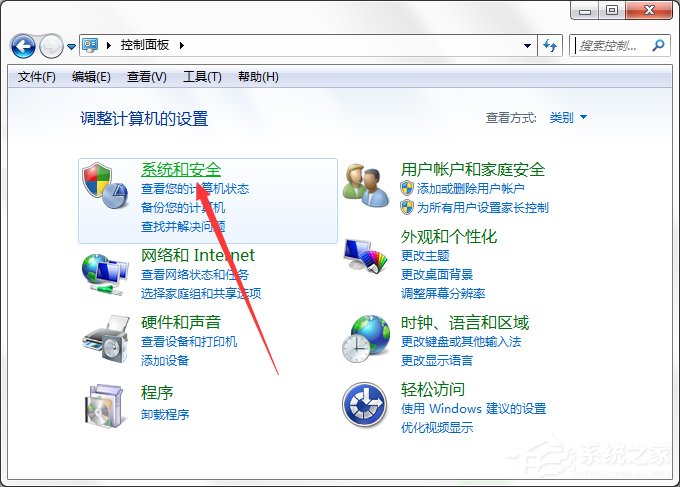
点击计算机控制面板的系统和安全选项后,我们可以在底部找到管理工具按钮,然后选择计划任务选项进入计算机。
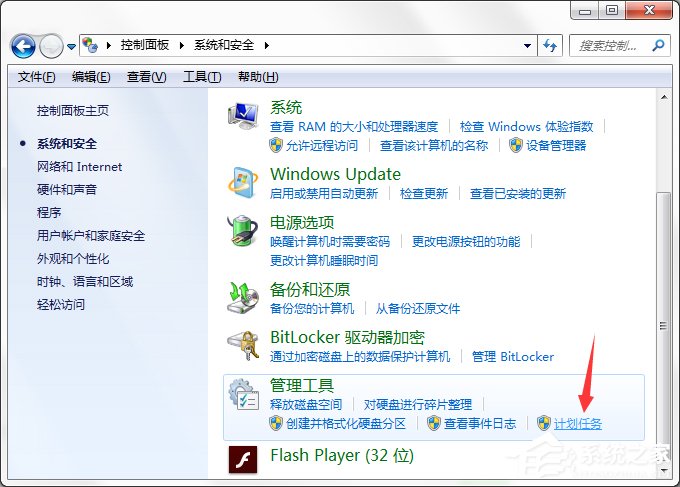
4.通过上述操作,我们可以进入计算机中的任务计划程序,在当前页面中,我们可以有选择地操作我们的计算机计划。
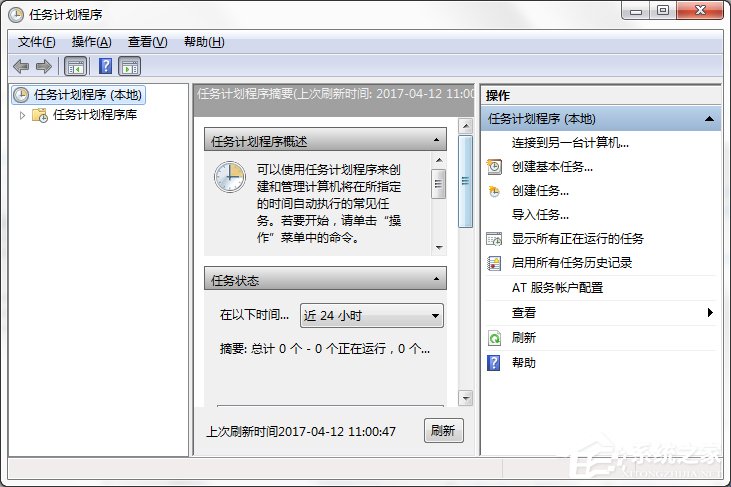
计算机管家计划任务。
1.如果我们想更快、更方便地管理我们计算机的计划任务,我们可以使用安全软件来完成进入腾讯计算机管家的计算机加速界面。
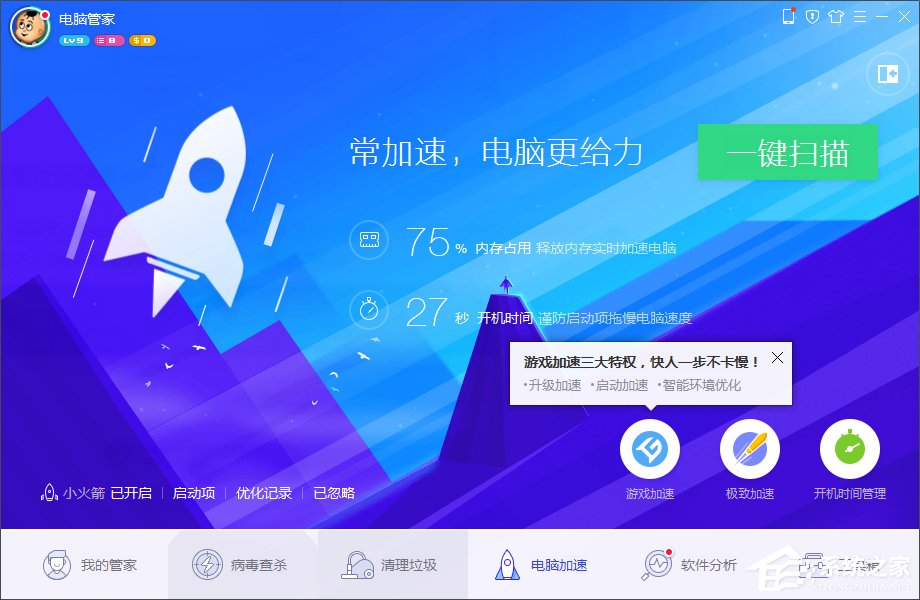
2.在腾讯计算机管家的计算机加速主页中,点击启动项目,找到计划任务按钮,点击计入相关页面,我们可以操作计算机的计划任务。
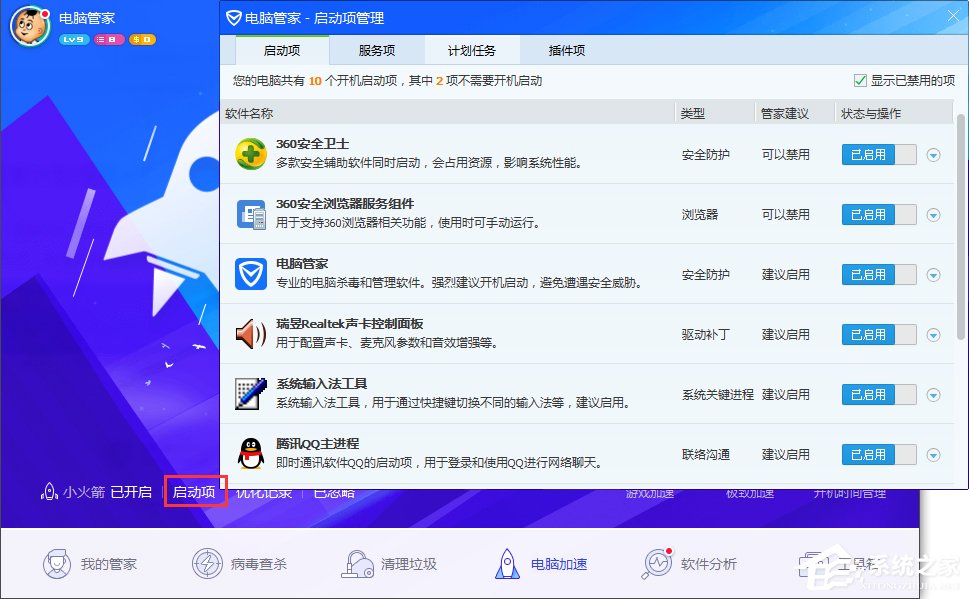
用户可以利用以上两种方法打开Windows系统的计划任务选项,并根据个人需求进行设置。至于哪种方法会更好,还是要根据用户自己的使用习惯。
到这里,我们也就讲完了《如何设置Win7系统计算机计划任务》的内容了。个人认为,基础知识的学习和巩固,是为了更好的将其运用到项目中,欢迎关注golang学习网公众号,带你了解更多关于设置,Win系统,计划任务的知识点!
-
501 收藏
-
501 收藏
-
501 收藏
-
501 收藏
-
501 收藏
-
160 收藏
-
190 收藏
-
500 收藏
-
224 收藏
-
311 收藏
-
416 收藏
-
290 收藏
-
291 收藏
-
451 收藏
-
216 收藏
-
451 收藏
-
442 收藏
-

- 前端进阶之JavaScript设计模式
- 设计模式是开发人员在软件开发过程中面临一般问题时的解决方案,代表了最佳的实践。本课程的主打内容包括JS常见设计模式以及具体应用场景,打造一站式知识长龙服务,适合有JS基础的同学学习。
- 立即学习 543次学习
-

- GO语言核心编程课程
- 本课程采用真实案例,全面具体可落地,从理论到实践,一步一步将GO核心编程技术、编程思想、底层实现融会贯通,使学习者贴近时代脉搏,做IT互联网时代的弄潮儿。
- 立即学习 516次学习
-

- 简单聊聊mysql8与网络通信
- 如有问题加微信:Le-studyg;在课程中,我们将首先介绍MySQL8的新特性,包括性能优化、安全增强、新数据类型等,帮助学生快速熟悉MySQL8的最新功能。接着,我们将深入解析MySQL的网络通信机制,包括协议、连接管理、数据传输等,让
- 立即学习 500次学习
-

- JavaScript正则表达式基础与实战
- 在任何一门编程语言中,正则表达式,都是一项重要的知识,它提供了高效的字符串匹配与捕获机制,可以极大的简化程序设计。
- 立即学习 487次学习
-

- 从零制作响应式网站—Grid布局
- 本系列教程将展示从零制作一个假想的网络科技公司官网,分为导航,轮播,关于我们,成功案例,服务流程,团队介绍,数据部分,公司动态,底部信息等内容区块。网站整体采用CSSGrid布局,支持响应式,有流畅过渡和展现动画。
- 立即学习 485次学习
